Windows Update er slått på som standard i Windows 10 og er ansvarlig for å levere sikkerhet og andre viktige oppdateringer til Windows 10 fra Microsoft. Windows Update i Windows 10 kan også automatisk laste ned og oppdatere enhetsdrivere.
Når Windows Update fungerer uten problemer, lastes det automatisk ned og installeres oppdateringer når oppdateringer er tilgjengelige.
Feilsøking for Windows Update
Noen ganger kan Windows Update slutte å lete etter oppdateringer eller kanskje ikke laste ned tilgjengelige oppdateringer. Hvis Windows Update ikke fungerer som det skal i Windows 10, kan du bruke den innebygde feilsøkingsprogrammet for Windows Update til å finne og løse problemer som stopper Windows 10 fra å oppdatere.

Feilsøkingsprogrammet for Windows Update ser etter følgende problemer når du kjører det samme på Windows 10-PCen din:
# Standard Windows Update-dataplassering
Windows Update fungerer kanskje ikke hvis plasseringen der Windows Update lagrer data er endret. Hvis standardplasseringen er endret, forsøker feilsøkingsprogrammet automatisk å angi standard en.
# Potensiell Windows Update-databasefeil
Databasefeil stopper ofte Windows Update fra å holde oppdateringen til Windows 10 til dags dato. Hvis det oppdages en feil, blir den løst automatisk.
# Feil konfigurert Windows Update-komponenter
Hvis en eller flere Windows Update-innstillinger ikke er konfigurert riktig, virker Windows Update kanskje ikke riktig. Hvis feilsøkingsprogrammet finner ut at en eller flere feilkonfigurerte komponenter, repareres den automatisk.
MERK: Feilsøking for Windows Update er en del av Windows 10, og du trenger ikke å laste den ned. Men hvis den innebygde feilsøkingsprogrammet for Windows Update ikke åpnes, kan du besøke denne offisielle lenken for å laste ned feilsøkingsprogrammet.
Kjør Windows Update-feilsøking i Windows 10
Trinn 1: Åpne Kontrollpanel ved å skrive Kontrollpanel i Start søk og trykk Enter-tasten.
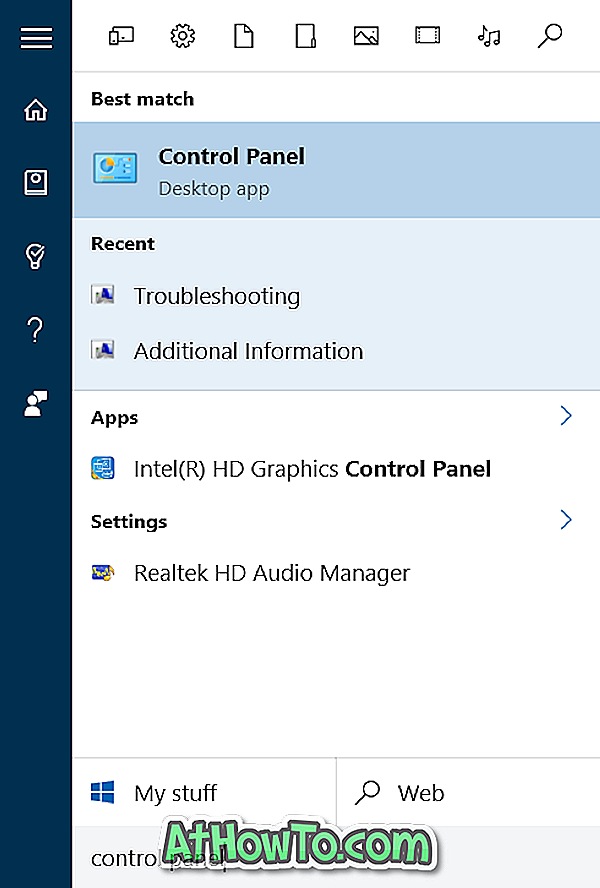
Trinn 2: Endre kontrollpanelvisning ved å Lite ikoner (se bilde nedenfor) og klikk deretter Feilsøking .
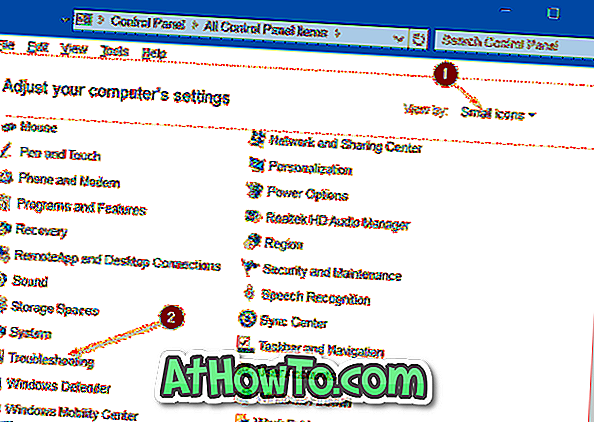
Trinn 3: I vinduet til venstre i feilsøkingsvinduet klikker du på Vis alle koblinger for å vise alle innebygde feilsøkingsprogrammer i Windows 10.
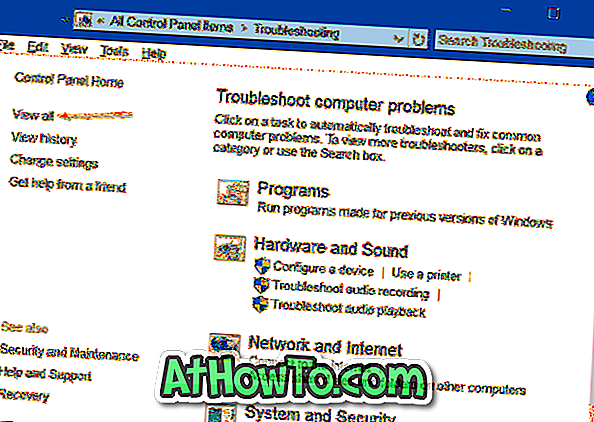
Trinn 4: Klikk på Windows Update for å starte feilsøkingsprogrammet for Windows Update.
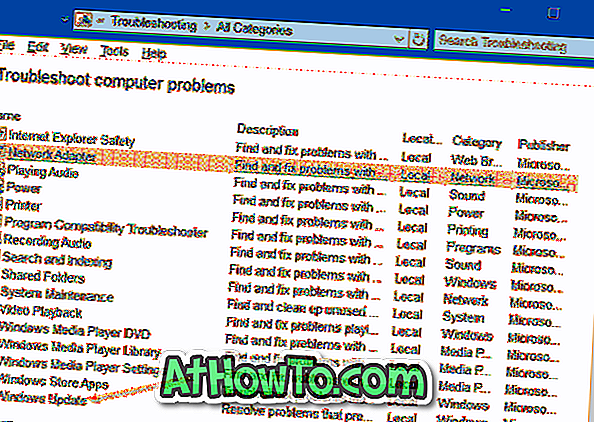
Trinn 5: Klikk på Neste- knappen for å la feilsøkeren se etter problemer. Hvis du blir bedt om å kjøre feilsøkingsprogrammet som administrator, klikker du Prøv feilsøking som administrator for å kjøre med administratorrettigheter.

Trinn 6: Feilsøkingsprogrammet vil forsøke å fikse ovennevnte problemer med Windows Update. Når du er ferdig, kan du lukke feilsøkingsprogrammet.

Håper dette hjelper!














